win10打开wifi开关的方法 win10怎样开启wifi功能
更新时间:2023-12-01 10:11:14作者:huige
wifi无线功能是很多人都会用到的一种网络,可以在有wifi覆盖的地方随时连接使用,不过如果要正常连接wifi的话需要打开开关的,可是很多win10系统用户不知道怎样开启wifi功能,其实方法也不会难,接下来就给大家详细介绍一下win10打开wifi开关的方法供大家参考。
推荐:win10系统下载64位
方法如下:
1、打开应用,点击左下方的开始图标。
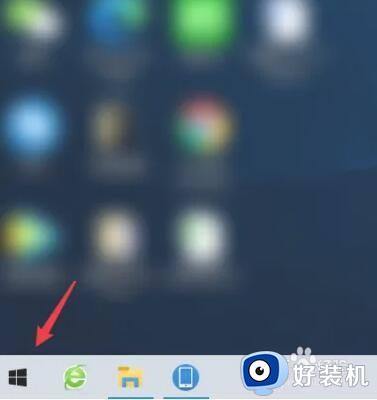
2、然后,选择设置。
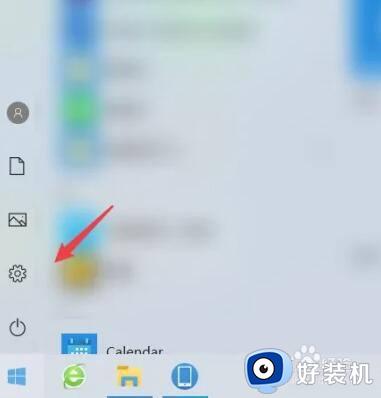
3、然后,点击网络和internet。
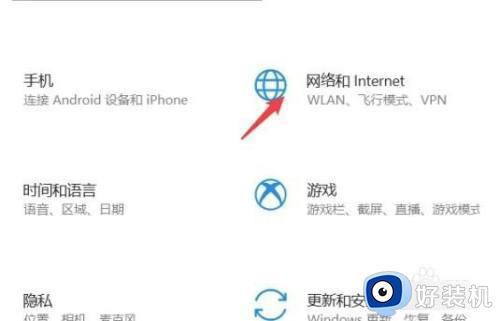
4、然后,选择WLAN的选项。
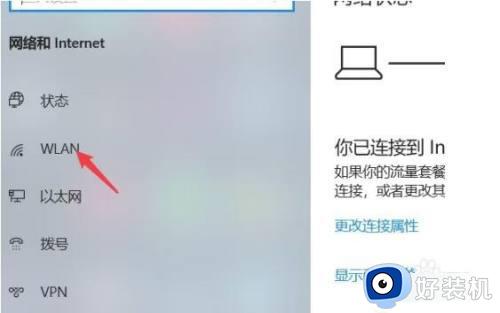
5、接着,将WLAN下方的开关打开。
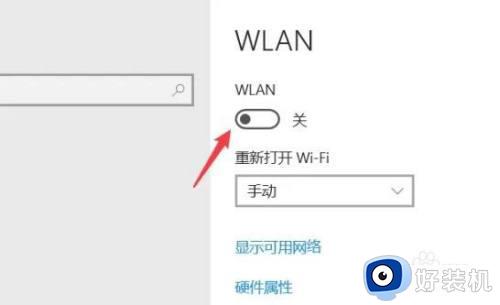
6、点击下方的网络连接,即可选择无线网进行连接。
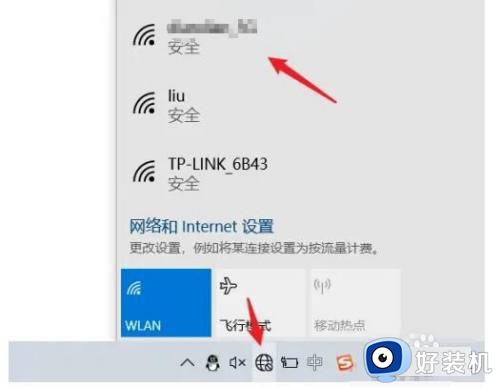
以上给大家介绍的就是win10系统开启wifi功能的详细方法,有需要的用户们可以参考上面的方法来进行开启,希望帮助到大家。
win10打开wifi开关的方法 win10怎样开启wifi功能相关教程
- win10的wifi功能怎么开启 win10如何开启wifi功能
- 如何开启win10无线网络WiFi win10快速打开WiFi无线网络的方法
- win10开启wifi的方法 win10怎么开启wifi功能
- win10WiFi功能无法开启如何修复 win10wifi打不开怎么办
- win10wlan关闭打不开怎么办 win10电脑WLAN一直在关闭打不开如何解决
- win10 怎么开启wifi功能 如何开启window10wifi
- win10无法开启wifi热点的解决方法 win10打不开wifi热点怎么办
- win10无法打开wifi功能的解决方法 win10wifi打不开怎么办
- win10 wifi打不开怎么办 win10系统wifi打不开如何处理
- win10怎样开启WLAN win10开启WLAN的方法介绍
- win10拼音打字没有预选框怎么办 win10微软拼音打字没有选字框修复方法
- win10你的电脑不能投影到其他屏幕怎么回事 win10电脑提示你的电脑不能投影到其他屏幕如何处理
- win10任务栏没反应怎么办 win10任务栏无响应如何修复
- win10频繁断网重启才能连上怎么回事?win10老是断网需重启如何解决
- win10批量卸载字体的步骤 win10如何批量卸载字体
- win10配置在哪里看 win10配置怎么看
win10教程推荐
- 1 win10亮度调节失效怎么办 win10亮度调节没有反应处理方法
- 2 win10屏幕分辨率被锁定了怎么解除 win10电脑屏幕分辨率被锁定解决方法
- 3 win10怎么看电脑配置和型号 电脑windows10在哪里看配置
- 4 win10内存16g可用8g怎么办 win10内存16g显示只有8g可用完美解决方法
- 5 win10的ipv4怎么设置地址 win10如何设置ipv4地址
- 6 苹果电脑双系统win10启动不了怎么办 苹果双系统进不去win10系统处理方法
- 7 win10更换系统盘如何设置 win10电脑怎么更换系统盘
- 8 win10输入法没了语言栏也消失了怎么回事 win10输入法语言栏不见了如何解决
- 9 win10资源管理器卡死无响应怎么办 win10资源管理器未响应死机处理方法
- 10 win10没有自带游戏怎么办 win10系统自带游戏隐藏了的解决办法
